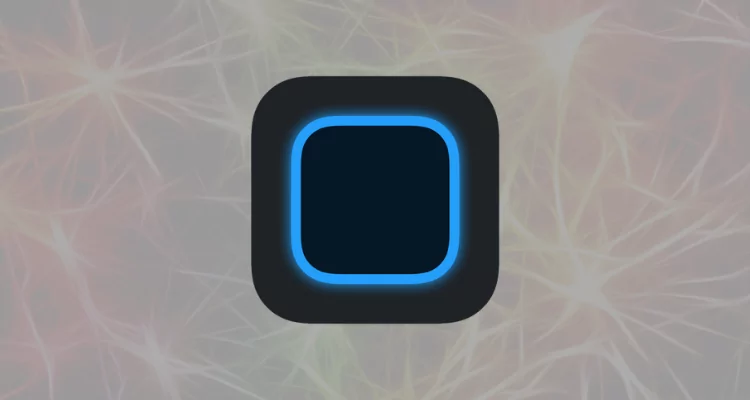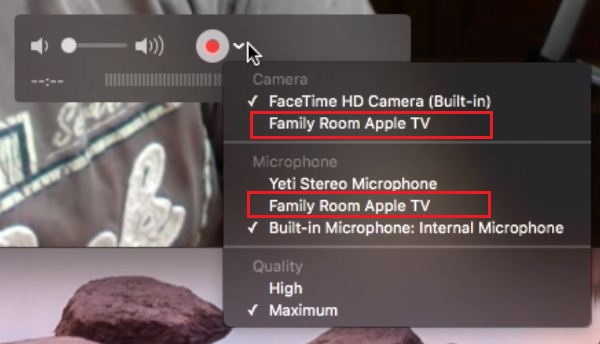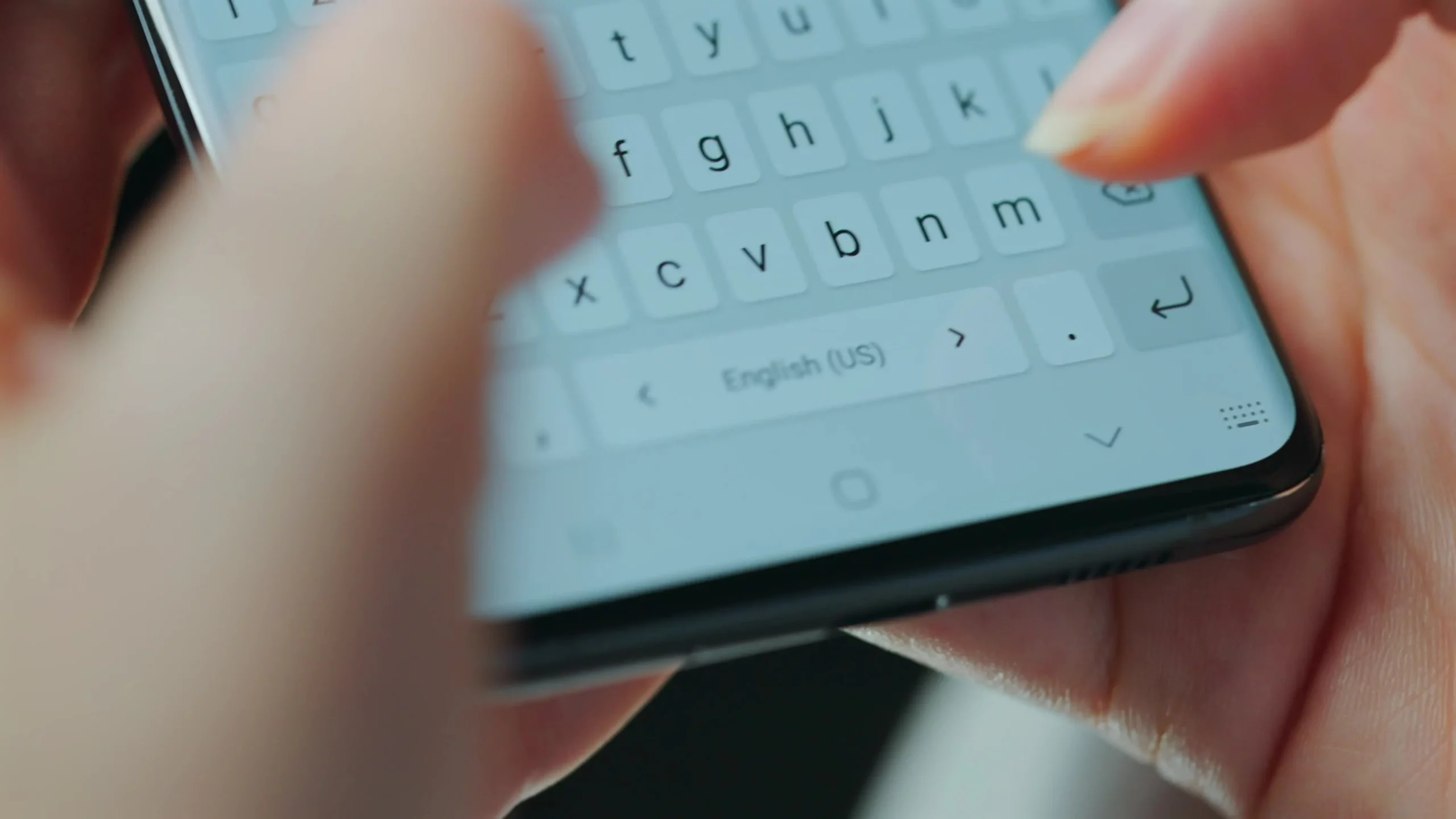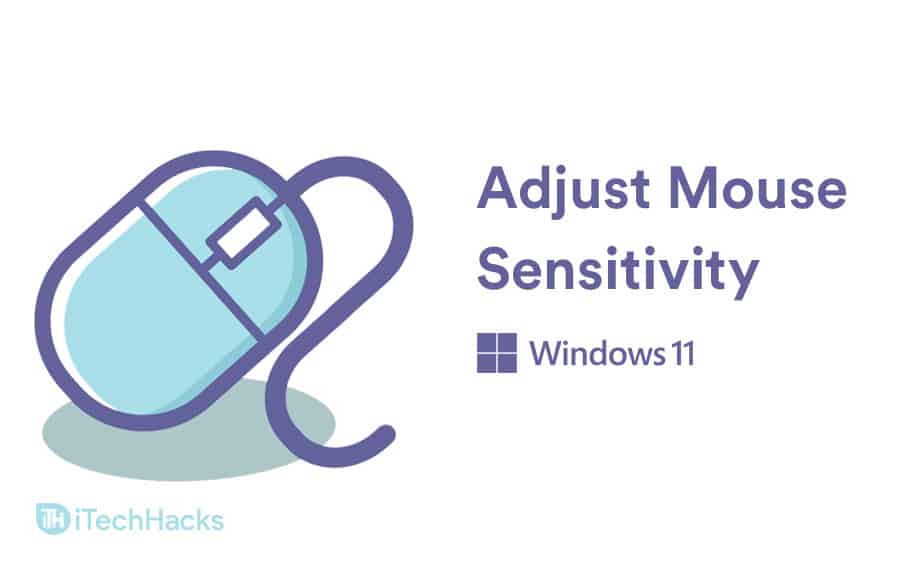Hvis du møter en feil med å si'NPM' er ikke anerkjent som en intern eller ekstern kommandoNår du åpner eller installerer en applikasjon gjennom ledetekst, Windows PowerShell eller Terminal, vil denne guiden hjelpe deg med å fikse feilen. Dette problemet kan også vises når du prøver å installere en app eller kjøre en batchfil på en Windows 11/10 PC.

'NPM' er ikke anerkjent som en intern eller ekstern kommando
For å fikse'NPM' er ikke anerkjent som en intern eller ekstern kommandoFeil, følg disse løsningene:
- Last ned siste versjon av Node.js
- Legg til eller rediger miljøvariabel
For å lære mer om disse løsningene, fortsett å lese.
1] Last ned siste versjon av Node.js
Siden NPM er pakkeansvarlig for Node.js, anbefales det på det sterkeste å laste ned den nyeste versjonen av Node.js når du ser den ovennevnte feilen. For å laste ned den nyeste versjonen av Node.js, må du ta turen tilNodejs.orgNettsted først.
Velg deretter versjonen og operativsystemet. Etter det kan du velge mediet du vil bruke for å installere det. For eksempel kan du velge FNM, Chocolatey, etc.
Når du er ferdig, kan du laste ned installasjonsprogrammet og gå gjennom installasjonsprosessen.
2] Legg til eller rediger miljøvariabel
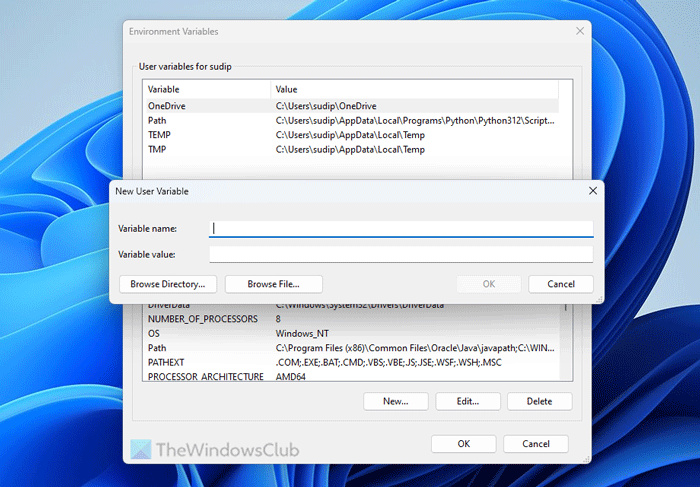
For å legge til eller redigere miljøvariabelen, følg disse trinnene:
- Søk etter "miljøvariabel" i søkeboksen Oppgavelinje.
- Klikk på det enkelte søkeresultatet.
- Klikk påMiljøvariablerknapp.
- Klikk påNyKnapp i brukervariabler for [Brukernavn].
- Skriv inn variabelnavnet og variabel verdi.
- Klikk på OK -knappen.
- Klikk på OK -knappen igjen.
Når du er ferdig, bør du ikke ha problemer igjen. For din informasjon, må du velge den variable verdien som katalogen der du installerte Node.js.
For å bekrefte endringen, kan du først åpne ledeteksten eller terminalens ledetekstforekomst. Skriv deretter inn denne kommandoen:
npm –version
Hvis du ser versjonsnummeret, kan du også bruke andre kommandoer. Imidlertid, hvis du ikke finner versjonsnummeret, må du angi variabelen riktig.
Jeg håper denne guiden hjalp deg med å løse problemet.
Lese:
Hvordan installere NPM i CMD?
For å laste ned NPM i CMD, må du laste ned den nyeste versjonspakken til Node.js fra det offisielle nettstedet. Deretter kan du gå gjennom standardinstallasjonsprosedyrene for å få jobben gjort. Det er imidlertid veldig viktig å velge riktig operativsystem og systemarkitektur.
Hvorfor gjenkjenner terminalen min ikke NPM?
Terminal gjenkjenner ikke NPM som en intern eller ekstern kommando fordi banen ikke legges til i miljøvariabelen. Du kan endre eller legge til riktig bane først for å tillate terminal, ledetekst eller PowerShell å gjenkjenne kommandoparameteren. For det må du åpne systemegenskapene, gå til miljøvariablene og legge til en ny brukervariabel som nevnt ovenfor.
Lese:
![Anskaffelse av sluttbrukerlisens mislyktes, hendelses-ID 1014 [Fiks]](https://elsefix.com/tech/tejana/wp-content/uploads/2024/11/acquisition-of-end-user-license-failed.png)


![Dell Supportassist fungerer ikke; Bare snurrer [Fix]](https://elsefix.com/tech/tejana/wp-content/uploads/2025/01/Dell-SupportAssist-not-working-Just-spins-Fix.jpg)